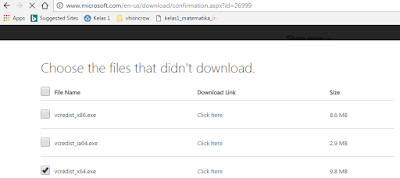Postingan kali ini mungkin bisa jadi bahan diskusi dan ngobrol dengan anak-anak yang suka banget dengan luar angkasa, jangan patahkan semangat mereka untuk belajar ya temen-temen. Mimpi mendorong cita-cita, cita-cita mengemas asa, dan asa menjadi bahagia. Selamat membaca roket dan luar angkasa yang sangat mini ini.
Perjalanan ke luar angkasa tidak bisa dilakukan dengan pesawat biasa, tapi harus dilakukan dengan pesawat khusus yang dapat melawan gaya tarik bumi, alias gaya gravitasi. Dan pesawat khusus itu harus memiliki kecepatan minimal sebesar 11 km/detik. Wak waw, kuenceng banget? Pesawat yang digunakan untuk menjelajah angkasa memiliki desain mesin khusus yang disebut dengan roket. Roket dapat melakukan pembakaran di angkasa, walaupun tidak ada udara di angkasa.
Ada dua jenis roket yang digunakan dalam perjalanan ke ruang angkasa, yaitu roket dengan bahan bakar cair dan bahan bakar padat. Roket dengan bahan bakar padat tidak dapat dimatikan dan distarter ulang ketika sudah dinyalakan, sedangkan roket dengan bahan bakar cair dapat distarter ulang, sehingga roket dengan bahan bakar cair dapat dikendalikan dari bumi untuk mengoreksi kedudukannya di orbit dan menyetel misi yang akan dilakukan. Roket dengan bahan bakar cair lebih sering digunakan dalam misi luar angkasa.
Bahan bakar padat yang digunakan pada roket memiliki bentuk menyerupai karet, didalamnya terdapat bahan pembakar atau bahan pengoksidasi. Ruang bakar dalam roket berupa tabung yang memiliki penyembur pada ujungnya, ketika bahan bakar terbakar dan menghasilkan gas, gas akan memenuhi ruang tabung dan keluar melalui penyembur, tekanan gas itulah yang mendorong roket terbang ke atas. Roket yang menggunakan bahan bakar cair memiliki tanki khusus yang berfungsi untuk menyimpan bahan bakar dan zat pembakar semisal gas oksigen cair.
Era luar angkasa dimulai pada tahun 1957 ketika Rusia berhasil mengorbitkan satelit Sputnik I. Satelit ini mengitari bumi selama 57 hari hingga akhirnya tertarik kembali oleh gravitasi bumi. Satelit Sputnik I membuktikan bahwa satelit buatan bisa dibuat dan diorbitkan. Sekarang sudah ribuan satelit yang mengelilingi bumi, satelit-satelit digunakan untuk keperluan komunikasi, penelitian dan pemantauan keadaan bumi. Selain satelit, ada juga detektor yang ditempatkan di ruang angkasa. Detektor yang ditempatkan di luar angkasa dilengkapi dengan alat-alat canggih seperti kamera, pemancar radio, sensor suhu dan lain-lain yang memungkinkan astronom di bumi untuk mempelajari benda-benda di angkasa. Nah detektor angkasa berbeda dengan satelit, detektor tidak diorbitkan di bumi, tapi dibiarkan terbang di ruang galaksi. Ini beberapa contoh detektor angkasa yang sudah berhasil dioperasikan di ruang galaksi.
- Mariner 2, diluncurkan Agustus 1962, prestasinya adalah mengukur suhu tertinggi atmosfer Venus.
- Mariner 10, berhasil mengirim citra permukaan planet Merkurius pada tahun 1974,
- Pioneer 10, diluncurkan Maret 1972, prestasi mengirim foto planet Jupiter,
- Viking 1, diluncurkan Agustus 1975, prestasi memetakan orbit Mars dan meneliti peluang kehidupan di Mars,
- Venera 8, Perangkat angkasa milik Rusia yang berhasil mengirim gambar permukaan Venus pada 1 Maret 1982,
- Magellan, diluncurkan Mei 1989, prestasi memetakan permukaan Venus yang memiliki kawah, lava, kubah dan celah, serta mengirimkan data komposisi atmosfer Venus.
- Voyager 2, mengirimkan foto Neptunus pada 1989, Voyager dirancang untuk terbang terus hingga ujung galaksi,
- Galileo pada tahun 1995 berhasil mengirim foto Jupiter dan Europa salah satu dari 61 bulan Jupiter.
Pada tahun 1961, Uni Soviet berhasil mengorbitkan manusia dan kembali lagi ke bumi dengan selamat, kosmonot yang pertama kali berada di angkasa dan mengorbit itu adalah Yuri A. Gagarin. Amerika sebagai lawan tanding Rusia tentunya tidak mau kalah, Presiden John F. Kennedy mengutus bangsanya untuk pergi ke bulan dan pulang lagi ke bumi. Misi Amerika ini dapat terlaksana pada akhir tahun 1960. Nah kapan Indonesia akan piknik ke luar angkasa?